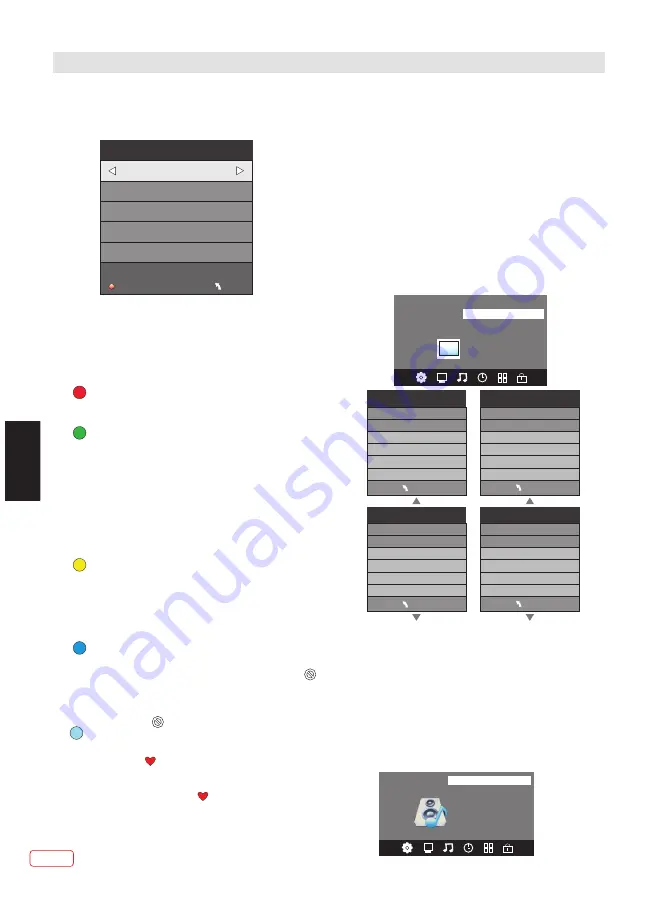
OPERATION
Eenmaal uw groep met favorieten is gemaakt, kunt
op de FAV knop drukken om snel toegang tot uw
favoriete kanaal te krijgen.
5.2 CI-informatie (optioneel)
Dit menu kan informatie over de CI-kaart weergeven.
Favoriet
Hernoemen
Alleen ATV-programma's kunnen een andere
naam krijgen.Breng de cursor naar het gewenste
programma, druk op de groene knop om het
programma te hernoemen.
Druk op
▼▲
.om het teken te kiezen. Druk op
◀▶
om de cursor te verplaatsen.Druk op de MENU
knop om Bewerken af te sluiten.
Druk op EXIT om het menu af te sluiten.
Opmerking: De naam van de ATV-programma’s kan
maximaal 5 tekens lang zijn.
Gebruik de pijlknoppen om het kanaal dat u wilt
verplaatsen te selecteren. Druk vervolgens op de
Gele knop om de functie Verplaatsen te selecteren.
Eenmaal geactiveerd, gebruik de pijlknoppen om
te verplaatsen en druk vervolgens op OK om te
bevestigen.
Druk op
▼▲
om het programma te kiezen en druk op
de Blauwe knop om dit programma over te slaan.
wordt aan de rechterkant van het programma
weergegeven. Om het overslaan te annuleren, kies
het overgeslagen programma en druk nogmaals op
de Blauwe knop. verdwijnt.
OPMERKING:
Druk op de rode knop om de kanalen na het
handmatig afstemmen op te slaan.
4.1 Programma bewerken:
U kunt programma's verwijderen, hernoemen,
verplaatsen, overslaan of deze als favorieten
instellen.
Verwijderen
Druk op de rode knop om het gemarkeerde
programma te verwijderen.
ATV Manual Tuning
Storage To 1
System BG
Current CH 1
Search
Fine-Tune
Frequency 255.25 MHz
Save MENU
_
+
3.1 ATV handmatig afstemmen:
Druk op de Source knop op de afstandsbediening
en selecteer ATV om naar analoge TV-kanalen te
zoeken, deze fijn af te stemmen en vervolgens de
door u geselecteerde kanalen op te slaan.
OPMERKING:
1). Tint is alleen beschikbaar in het NTSC-systeem.
2). U hebt keuze uit vier kleurtemperatuurmodi:
Medium, Warm, Koud, Gebruiker.
3). Scherm is alleen beschikbaar in de PC-modus.
U kunt de horizontale positie, verticale positie,
grootte en fase aanpassen.
Het tweede item van het MENU is het BEELDMENU.
In dit menu kunt u het beeldeffect aanpassen, zoals
contrast, helderheid, etc.
Druk op
▼▲
om te verplaatsen, druk op OK om aan
te passen.
2. BEELDMENU
5.1 Signaalinformatie
Dit menu bevat informatie over kanalen, netwerken,
modulatie, kwaliteit en sterkte.
5.3 Software-update (USB)
Dit menu stelt u in staat om uw software via
USB bij te werken, dit alleen als de fabrikant
u dit vraagt en u het gepaste bestand geeft.
Volg de aanwijzingen op het scherm.
Color Temperature
Aspect Ratio
Noise Reduction
Screen
Picture Mode Standard
< >
PICTURE
MENU
Picture Mode Standard
Contrast 50
Brightness 50
Color 50
Sharpness 50
Tint 50
Color Temperature Medium
Red 62
Green 49
Blue 46
MENU
MENU
Auto
4:3
16:9
Zooml
Zooml2
Off
Low
Middle
MENU
Aspect Ratio
Noise
Reduction
High
3.GELUIDSMENU
Het derde item van het MENU is het GELUIDSMENU.
In dit menu kunt u het geluidseffect aanpassen,
zoals de hoge en lage tonen, balans, etc.
Druk op
▼▲
om te verplaatsen, druk op OK om aan
te passen.
< >
Balance
Auto Volume
Sound Mode Standard
SOUND
Surround Sound
AD Switch Off
SPDIF Mode Pcm
Verplaatsen
Overslaan
Druk op
▼▲
,om het programma te kiezen, druk op
de FAV knop en
wordt aan de rechterkant van
het programma weergegeven. Om de FAV-instelling
te annuleren, kies het favoriete programma en druk
nogmaals op de FAV knop. verdwijnt.
NL
18
N
L
Downloaded from www.vandenborre.be
















































